Mi agradecimiento a Maria Jose, por invitarme traducir su
tutorial
Este tutorial, no está permitido copiarlo en otros sitios, así como mi traducción sin consentimiento de su autora
Mi traducción esta realizada desde PSP X9, pero puedes realizarla desde otra versión PSP. No obstante, el resultado puede variar ligeramente, dependiendo de la versión PSP que utilices
Recuerda: Los materiales utilizados son propiedad de sus respectivos autores, no los puedes compartir sin su consentimiento.
Gracias a ell@s por sus creaciones y tubes.
**Para ver las capturas, ampliadas, solo haz clik en la imagen y automáticamente se abrirá a un tamaño mayor.
Después solo tienes que cerrar (X) en la ampliación, para volver al tutorial
Materiales:
1 Tube
principal, mujer, de (vvs-woman1777)
1 3162 -
Salma - LB TUBES
1 Imagen
alpha (alphachannel_alyciane)
2 Decos, de
MJ
Preset
Emboss-Filters-Edge
**
Guarda el preset Emboss, en la carpeta de Ajuste predefinidos, predeterminada
en tu PSP
Filtros utilizados:
VM Instant Art
Graphics Plus
Mehdi
Simple
Unlimited 2
*Emboss Filters - Edger
Toadies
**Los filtros marcados con (*)
están importados a Unlimited 2.0
Colores
1º Plano #ab8425
2º Plano #2d1f04
Forma el siguiente gradiente Lineal:
1.- Abre la imagen Alpha (alphachannel_alyciane) y haz una
copia, pulsando:
Después cierra la original, porque trabajaremos sobre la copia
2.- Complementos… VM Instant Art… Wired
3.- Activa la herramienta Varita mágica (Tolerancia 10) y selecciona
la zona de color negro
Editar… Borrar (pulsa varias veces)
Selecciones…ANULAR SELECCIÓN
4.- Complementos… Graphics Plus… Vertical Mirror (ajustes predeterminados: (128,
0)
5.- Efectos de Reflexión… Espejo giratorio (180)
6.- Efectos 3D… Sombra (1/ 1/ 80/ 1/ #Negro)
Repite la misma sombra, con valores V y H en negativo
7.- Vamos a colorear ahora, con el color de 1º plano (#ab8425) u
otro a tu gusto
Activa la herramienta Cambiar color (tolerancia 50) y
ajusta:
8.- Ajustar… Añadir/Quitar ruido… Añadir ruido
Ajustar… Nitidez… Enfocar
9.- Capas… Nueva capa de trama
Capas… Organizar… Bajar
Pinta esta capa con el gradiente
10.- Complementos… Mehdi… Sorting Tiles
11.- Complementos… Simple… Top Left Mirror
12.- Efectos de Imagen… Mosaico integrado
13.- Efectos de Bordes… Realzar mas
14.- Sobre esta misma capa:
Selecciones… Cargar selección, desde canal Alpha (Sel #1)
Selecciones… Convertir selección en capa
15.- Efectos de Textura… Textil
Selecciones… ANULAR SELECCIÓN
16.- Selecciones… Cargar selección, desde canal Alpha (Sel
#4)
Editar… BORRAR
Selecciones… ANULAR SELECCIÓN
17.- Complementos… Unlimited 2.0… Emboss Filters… Edger
(ajustes predeterminados: 255/ 22/ 0 )
18.- Efectos de
Distorsión… Viento
Repite este mismo efecto desde la derecha
19.- Complementos… Graphics Plus… Vertical Mirror (ajustes
predeterminados: 128, 0)
Situate sobre la capa Trama 1
20.- Selecciones… Cargar selección, desde canal Alpha (Sel
#2)
Capas… Nueva capa de trama
21.- Efectos 3D… Recortar
Selecciones… ANULAR SELECCIÓN
Capas… Duplicar
Imagen… Espejo… Espejo Horizontal
Capas… Fusionar hacia abajo
Capas… Duplicar
Imagen… Espejo.. Espejo vertical
Capas… Fusionar hacia abajo
22.- Editar… Copiar y Pegar, en nueva capa, el deco (deco_alyciane_mj)
23.- Selecciones… Cargar selección, desde canal Alpha (sel
#3)
24.- Capas… Nueva capa de trama
Pinta esta capa con el siguiente gradiente Lineal:
Selecciones… ANULAR SELECCIÓN
25.- Efectos de Bordes… Realzar mas
26.- Complementos… Toadies… What Are You? (20, 0)
27.- Efectos Geométricos… Sesgar
28.- Efectos de Imagen… Mosaico integrado (mismos ajustes anteriores)
29.- Capas… Organizar… Bajar (2 veces)
Cambia el modo de capa a Pantalla
30.- Editar… Copiar y Pegar, en nueva capa, el deco (deco_alyciane_1_mj)
Capas… Organizar… Traer al frente
Cambia el modo de capa a Pantalla
31.- Editar… Copiar y Pegar, en nueva capa, el tube
principal (en este caso se ha cambiado el tamaño a 70%)
Situalo y aplica una sombra a tu gusto
Ordena las capas así:
Capas… Fusionar… Fusionar visibles
BORDES
32.- Imagen… Añadir bordes, simétrico de 1 pix, en color
oscuro
Imagen… Añadir bordes, simétrico, de 2 pix, en color claro
Imagen… Añadir bordes, simétrico de 1 pix, en color oscuro
33.- Selecciones… Seleccionar todo
Imagen… Añadir bordes, simétrico, de 50 pix, en color blanco
34.- Selecciones… Invertir
Pinta la selección,
con el gradiente del comienzo
35.- Ajustar… Añadir/Quitar ruido… Añadir ruido (Mismos
ajustes anteriores: Uniforme, 7/ Monocromo)
36.- Ajustar… Nitidez… Enfocar mas
37.- Efectos 3D… Sombra (0/ 0/ 60/ 30/ #Negro)
Selecciones… Invertir
Aplica de nuevo la misma sombra
38.- En una capa nueva, agrega tu firma o marca de agua
Capas… Fusionar… Fusionar todo (Aplanar)
39.- Imagen… Cambiar tamaño, a 1000 pix de ancho
Listo! ya solo tienes que guardar tu imagen, como archivo
.jpg
Mi ejemplo:
Mujer, de Valy (femmeVSP151) Gracias
Espero que esta traducción te sea de ayuda para realizar
esta bonita imagen
Original: Maria Jose – 04 Feb 2020
Traducción a español, de Yedralina© - 29 Feb 2020

Prohibida su distribución sin mi consentimiento y el de ©Maria
Jose
©2005-2020 Yedralina©











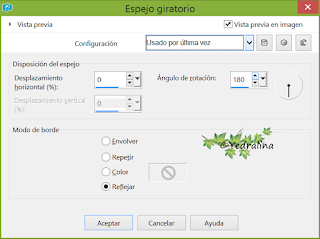

















No hay comentarios:
Publicar un comentario